Cómo recuperar el acceso al disco duro, solucionar el error de no poder abrir el disco duro

En este artículo, te guiaremos sobre cómo recuperar el acceso a tu disco duro cuando falla. ¡Sigamos!
Muchos usuarios de Android a menudo se enfrentan a " Solo llamadas de emergencia " y " Sin servicio " en los que no pueden usar sus teléfonos por completo. En tales escenarios, no puede realizar ni recibir llamadas, ni enviar ni recibir mensajes de texto. Se vuelve aún más preocupante cuando tampoco puede utilizar los servicios de datos.
Con esta guía completa, lo ayudaremos a solucionar solo las llamadas de emergencia y ningún problema de servicio en su dispositivo Android. Lea hasta el final para obtener la mejor solución de trabajo para que esto nunca más se quede varado en una isla.
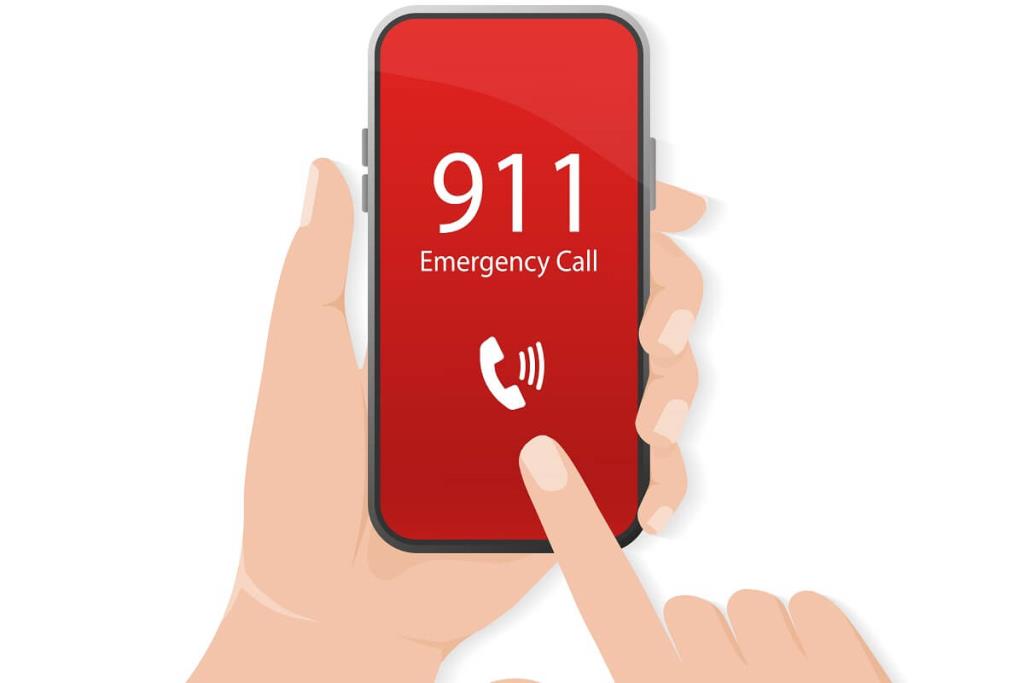
Contenido
Si es un usuario de Android, debe haberse encontrado con un problema de " Solo llamadas de emergencia y Sin servicio " al menos una vez en su vida. Este es un problema relacionado con la red que le impide comunicarse con alguien a través de llamadas o mensajes de texto. Se vuelve más problemático entre los usuarios cuando necesitan usar datos móviles y no tienen una conexión Wi-Fi.
Puede haber muchas razones posibles para que ocurra un problema de este tipo. Si tiene problemas de red en su área, usa una tarjeta SIM dañada o tiene problemas con el operador; puede que tenga que afrontar este problema. Si no ha recargado ni pagado la factura de los servicios de su operador de telefonía celular, el proveedor de red puede dejar de llamar a las funciones de su número.
Ahora que conoce las razones de este problema, analicemos varios métodos para solucionarlo. Debe seguir cada método hasta que se resuelva el problema de solo llamadas de emergencia.
Reiniciar su teléfono es la solución más fácil pero más eficiente para solucionar cualquier problema en su dispositivo Android. Debe intentar reiniciar su teléfono según las instrucciones que se proporcionan a continuación:
1. Mantenga presionado el botón de encendido de su teléfono móvil hasta que obtenga las opciones de apagado.
2. Toque la opción " Reiniciar " para reiniciar su teléfono.

Alternativamente, también puede activar el " Modo avión " en su dispositivo, lo que puede ayudarlo a obtener una conexión de red actualizada. Los pasos detallados se mencionan a continuación:
1. Abra la " Configuración " de su dispositivo móvil y toque la opción " Conexiones " de la lista.

2. Seleccione la opción " Modo de vuelo " y actívela tocando el botón adyacente.
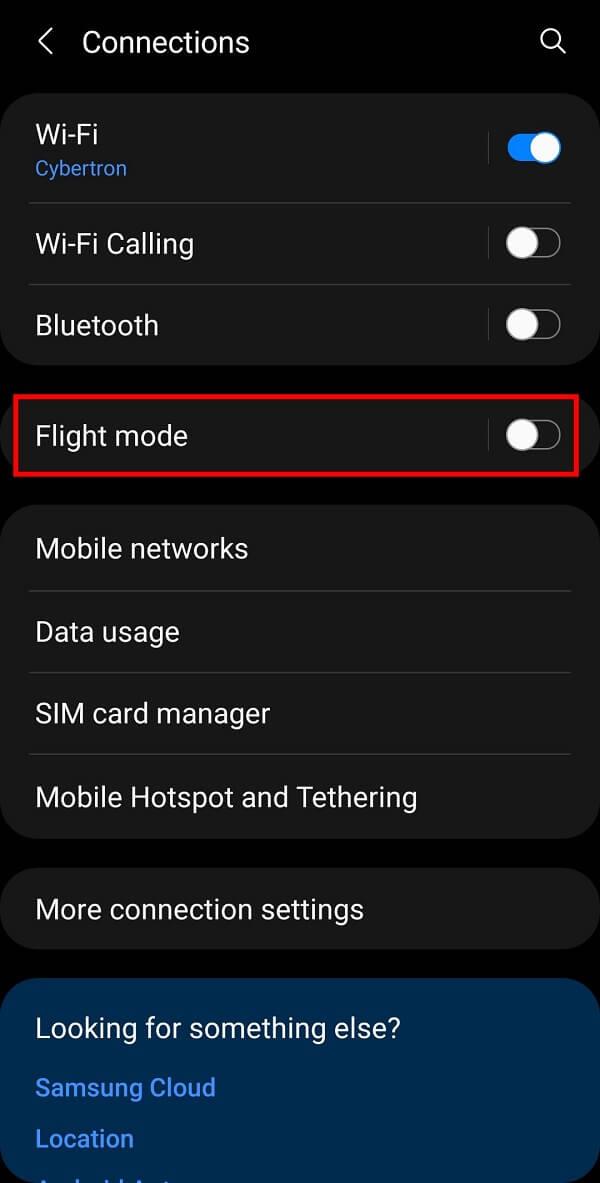
El modo avión desactivará tanto la conexión Wi-Fi como la conexión Bluetooth.
3. Apague el " Modo de vuelo " tocando de nuevo el interruptor de palanca.
Este truco lo ayudará a actualizar la conexión de red en su dispositivo y lo ayudará a solucionar solo las llamadas de emergencia y el problema sin servicio.
También lea: Cómo reparar el problema del teléfono Android que no suena
Dado que este error se debe a problemas de red en su teléfono inteligente, ajustar su tarjeta SIM puede ayudar a solucionarlo.
1. Abra la bandeja SIM en su teléfono y retire la tarjeta SIM .
2. Ahora, inserte la tarjeta nuevamente en la ranura SIM. Asegúrese de que esté colocado correctamente.
Nota: Si está utilizando una e-SIM, puede omitir esta parte.
Si tiene facturas pendientes de su proveedor de servicios ( en caso de conexiones de pospago ) o no ha recargado sus servicios ( en caso de conexiones de prepago ), sus servicios pueden interrumpirse o interrumpirse. Los servicios de transporte tienen la autoridad para hacer cumplir bloqueos temporales y permanentes ( en caso de casos extremos de incumplimiento ) si no se realizan los pagos a tiempo. Si este es el motivo, la red de su teléfono y los servicios asociados se restablecerán después de que se hayan liquidado sus cuotas.
Los problemas generales de la red se pueden resolver seleccionando manualmente la mejor red disponible en su área. Los pasos asociados con este método para solucionar el problema de No servicio en su teléfono Android se detallan a continuación:
1. Abra la " Configuración " de su dispositivo móvil y toque la opción " Conexiones " del menú.
2. Seleccione la opción " Redes móviles " de la lista dada.

3. Seleccione la opción “ Operadores de red ” y luego toque la opción “ Seleccionar automáticamente ” para apagarla.
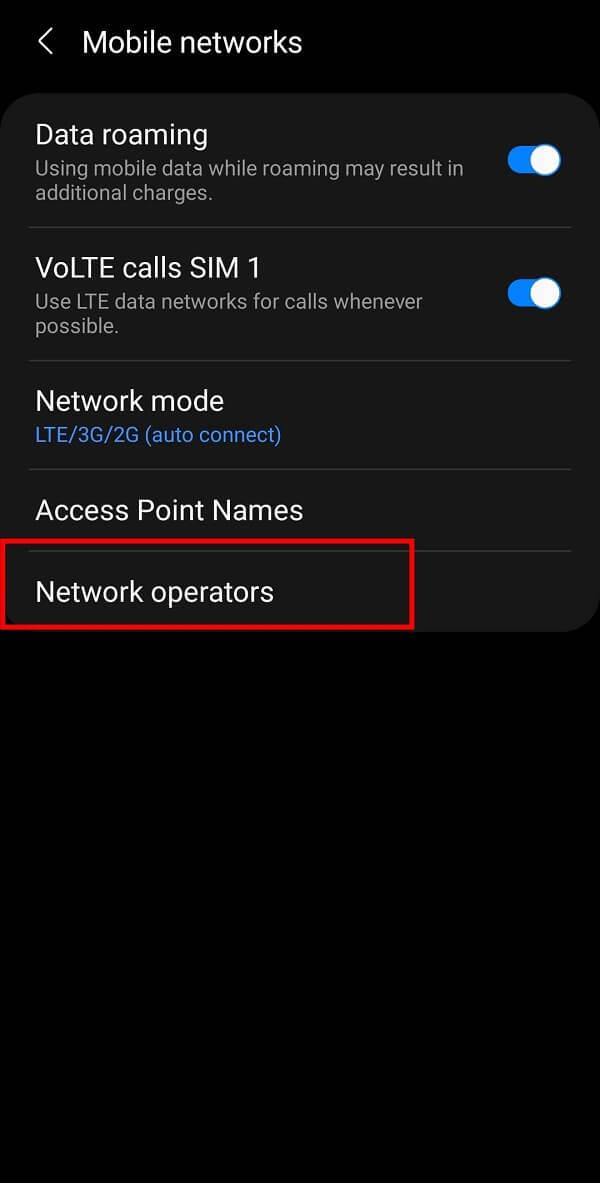

4. Después de un tiempo, obtendrá una lista de todas las conexiones de red disponibles en su área . Puede elegir el mejor entre ellos manualmente.
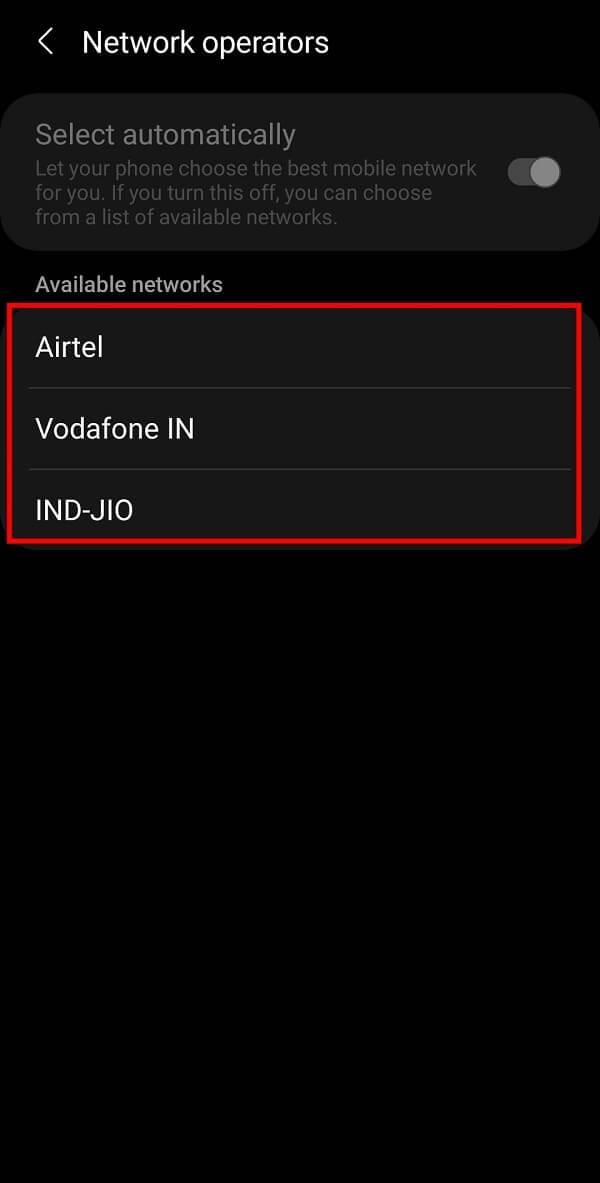
Lea también: 9 formas de corregir el error de mensaje no enviado en Android
También puede cambiar su modo de red de 4G / 3G a 2G . Esta opción lo ayudará a resolver el problema de red actual en su teléfono inteligente Android. Los pasos detallados involucrados en este método para solucionar el problema de solo llamadas de emergencia se detallan a continuación:
1. Abra la " Configuración " de su dispositivo móvil y toque la opción " Conexiones " del menú.
2. Seleccione la opción " Redes móviles " de la lista dada y luego toque la opción " Modo de red ".
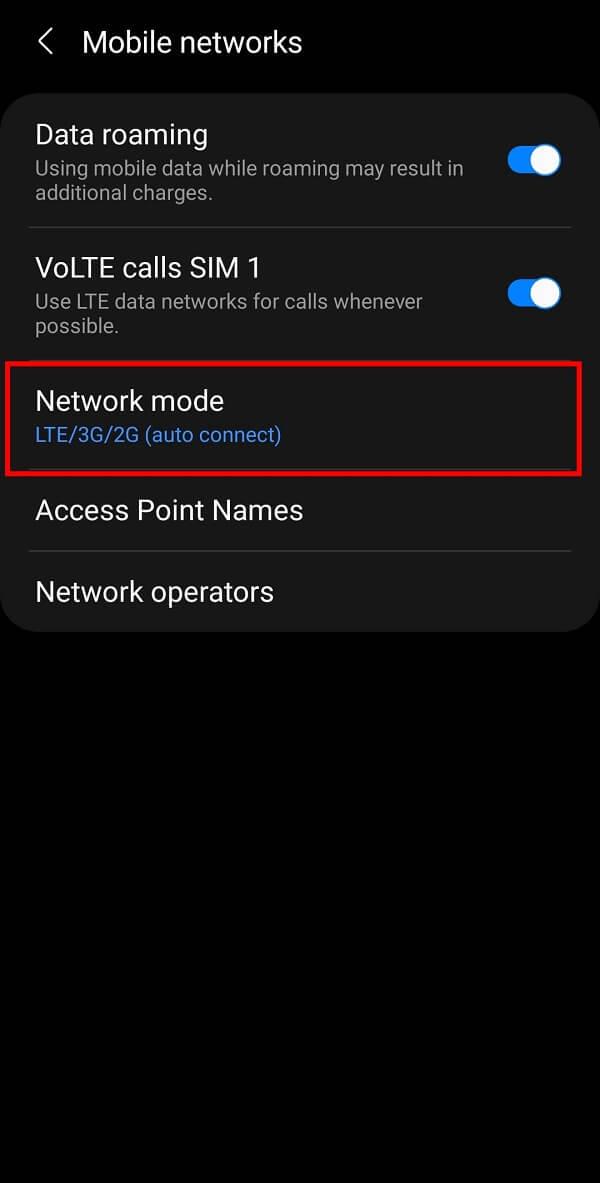
3. Finalmente, toque la opción “ Solo 2G ”.
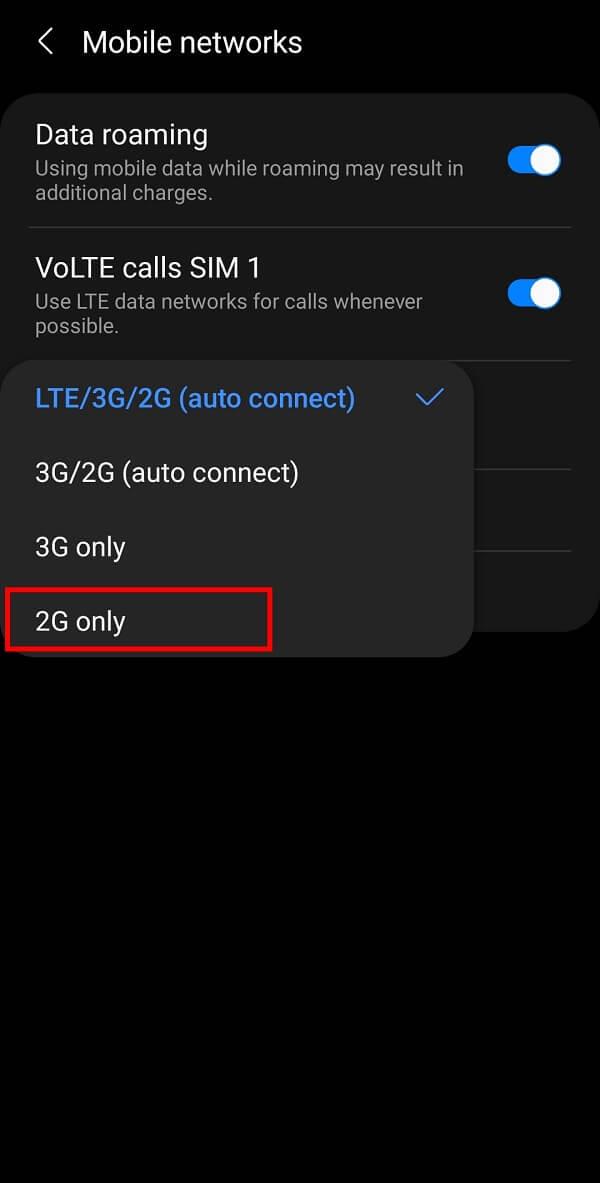
Cambiará las preferencias de datos móviles y solucionará solo las llamadas de emergencia y el problema de Sin servicio en su teléfono inteligente.
Preguntas frecuentes (FAQ)
Q1. ¿Por qué mi Android sigue diciendo "Solo llamadas de emergencia"?
Puede haber muchas razones posibles para que ocurra un problema de este tipo. Si tiene problemas de red en su área, usa una tarjeta SIM dañada o tiene problemas con el operador; puede que tenga que afrontar este problema. Si no ha recargado ni pagado la factura de los servicios de su operador de telefonía celular, es posible que el proveedor de red haya dejado de llamar a las funciones de su número.
Q2.¿Cómo puedo solucionar el problema de "Solo llamadas de emergencia" de mi teléfono Android?
Puede intentar alternar el modo Avión, cambiar de red manualmente, reiniciar su teléfono y volver a insertar su tarjeta SIM . Incluso cambiar sus preferencias de telefonía móvil a " solo 2G " podría funcionar para usted.
Recomendado:
Esperamos que esta guía haya sido útil y que haya podido solucionar solo las llamadas de emergencia y ningún problema de servicio en su teléfono Android. Si aún tiene alguna pregunta con respecto a este artículo, no dude en hacerla en la sección de comentarios.
En este artículo, te guiaremos sobre cómo recuperar el acceso a tu disco duro cuando falla. ¡Sigamos!
A primera vista, los AirPods parecen iguales a cualquier otro auricular inalámbrico. Pero todo cambió cuando se descubrieron algunas características poco conocidas.
Apple ha presentado iOS 26, una importante actualización con un nuevo diseño de vidrio esmerilado, experiencias más inteligentes y mejoras en aplicaciones conocidas.
Los estudiantes necesitan un tipo específico de portátil para sus estudios. No solo debe ser lo suficientemente potente como para desempeñarse bien en su especialidad, sino también lo suficientemente compacto y ligero como para llevarlo consigo todo el día.
Agregar una impresora a Windows 10 es sencillo, aunque el proceso para dispositivos con cable será diferente al de los dispositivos inalámbricos.
Como sabes, la RAM es un componente de hardware muy importante en una computadora, ya que actúa como memoria para procesar datos y es el factor que determina la velocidad de una laptop o PC. En el siguiente artículo, WebTech360 te presentará algunas maneras de detectar errores de RAM mediante software en Windows.
Los televisores inteligentes realmente han conquistado el mundo. Con tantas funciones excelentes y conectividad a Internet, la tecnología ha cambiado la forma en que vemos televisión.
Los refrigeradores son electrodomésticos familiares en los hogares. Los refrigeradores suelen tener 2 compartimentos, el compartimento frío es espacioso y tiene una luz que se enciende automáticamente cada vez que el usuario lo abre, mientras que el compartimento congelador es estrecho y no tiene luz.
Las redes Wi-Fi se ven afectadas por muchos factores más allá de los enrutadores, el ancho de banda y las interferencias, pero existen algunas formas inteligentes de mejorar su red.
Si quieres volver a iOS 16 estable en tu teléfono, aquí tienes la guía básica para desinstalar iOS 17 y pasar de iOS 17 a 16.
El yogur es un alimento maravilloso. ¿Es bueno comer yogur todos los días? Si comes yogur todos los días, ¿cómo cambiará tu cuerpo? ¡Descubrámoslo juntos!
Este artículo analiza los tipos de arroz más nutritivos y cómo maximizar los beneficios para la salud del arroz que elija.
Establecer un horario de sueño y una rutina para la hora de acostarse, cambiar el despertador y ajustar la dieta son algunas de las medidas que pueden ayudarle a dormir mejor y despertarse a tiempo por la mañana.
¡Alquiler por favor! Landlord Sim es un juego de simulación para dispositivos móviles iOS y Android. Jugarás como propietario de un complejo de apartamentos y comenzarás a alquilar un apartamento con el objetivo de mejorar el interior de tus apartamentos y prepararlos para los inquilinos.
Obtén el código del juego Bathroom Tower Defense de Roblox y canjéalo por emocionantes recompensas. Te ayudarán a mejorar o desbloquear torres con mayor daño.













